 |
SSL証明書をSHA-1からSHA-2に更新のお知らせ |
「PayNetCateチケット発行システム」の証明書を現在の証明書の期限が切れる時にあわせてアルゴリズムをSHA-2に更新する予定です。
・対象システム : PayNetCateチケット発行システム(https://ticket.paynetcafe.com/)
※POS API連携も影響します。
・更新実施日時 : 2016年11月22日 10時
※SHA-1廃止の詳細は以下の関連リンクをご確認ください。証明書更新後にページが開けない場合があります
■対象環境 : Windows XP Service Pack 3未満、Internet Explorer 6
上記の環境の場合、証明書のアルゴリズムを変更後に「Internet Explorer ではこのページは表示できません」とエラー画面が表示されます。確認方法が分からない場合は下記のPaynetcafe公式サイトのSSLサイトを接続した際にエラー画面が表示された場合は対象になります。
画面が表示されなくなるため、下記の解決方法を行うか、または回避方法で一時対応するかを事前にご確認ください。
解決方法1)Windows XP Service Pack 3とInternet Explorer 8をインストール
【STEP1】 Windows XP Service Pack 3のダウンロード
Microsoftよりサポートが終了したため、ダウンロードサイトよりwindows XPのサービスパックのダウンロードはできなくなりましたので、インターネットのWEBアーカイブを収集しているサービスページよりダウンロードを行ってください。
下記のリンクをクリックすると「WindowsXP-KB936929-SP3-x86-JPN.exe」ファイルをダウンロードすることができます。
Windows XP SP3 ダウンロード
※Windows XP SP3 をインストールするには、事前に Windows XP SP1 (SP1a) または Windows XP SP2 が適用されている必要があります。
インストールされていない場合は、Windows XP Service Pack 2をダウンロードしてください。
下記のリンクをクリックすると「WindowsXP-KB835935-SP2-JPN.exe」ファイルをダウンロードすることができます。
Windows XP SP2 ダウンロード
【STEP2】 Windows XP Service Pack 3のインストール
STEP1でダウンロードしたファイルをダブルクリックして実行してください。インストールの詳細方法はMicrosoftのサポートページをご確認ください。
【STEP3】 Internet Explorer 8をダウンロードとインストール
IE8のダウンロードとインストールに関してはMicrosoftのサポートページをご確認ください。
解決方法2)OSアップデートまたは、PC入れ替え
PC入れ替えの場合はMacアドレス申請が必要になりますので事前に申請してください。
回避方法1)URLを変更してSSLを利用しないようにする
回避する方法は現状のURLより「https」を「http」に変更することで対応できます。
※「http」のご利用は2017年12月までを予定しております。その前に解決方法で対策を行ってくださいようお願いします。
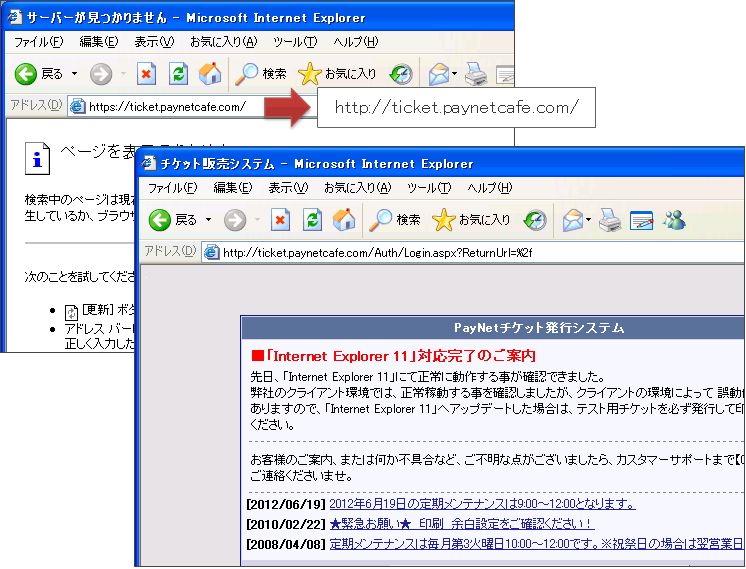
回避方法2)URLが変更できない場合はhostsファイルを設定
※hostsファイル設定するためには、管理者権限が必要です。現在ログオンしているユーザーアカウントが「管理者」アカウントではない場合は、一度Windowsからログオフして、管理者権限を持つアカウントを選択してログオンしてください。
【STEP1】 hostsファイルを開く
「C:\WINDOWS\System32\drivers\etc」にある「hosts」ファイルをメモ帳で開きます。
【STEP2】 hostsファイルを変更
ファイルの一番下に「210.175.0.72 ticket.paynetcafe.com」の行を追加して、ファイルを保存してください。
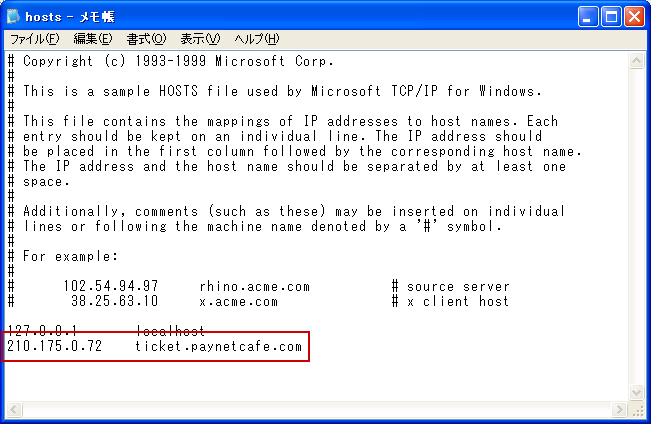
【STEP3】 PCを再起動して、販売画面を閲覧
hostsファイル設定を適応するためにはPCなどの再起動が必要になります。
再起動後、販売画面を閲覧すると、セキュリティ警告が表示されますが、ページは開くことはできます。警告に「はい」を選択して画面をご利用ください。
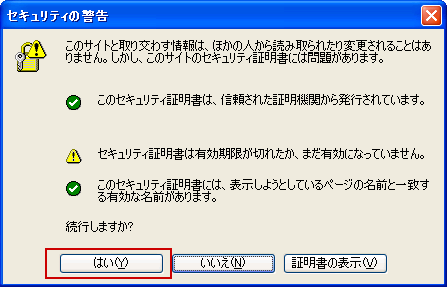
正しく設定されましたら、ログイン画面に下記のように「BL-TICKET-02」が表示されます。

※「210.175.0.72」はPayNetCafe販売画面のスタンバイサーバーになります。こちらに、古い証明書を残しているため、回避して接続することができますが、証明書の期限が切れているため証明書のエラーが発生しています。
※古い証明書は2017年12月に切り替える予定です。その前に解決方法で対策を行ってくださいようお願いします。
補足)POS API連携の場合
解決方法を行うか、または回避方法2)で一時対応するかを事前にご確認ください。